iPhoneのテキストメッセージが表示されない問題を解決する方法
はじめに
iPhoneのテキストメッセージが表示されない問題は非常にイライラすることがあります。メッセージが遅延、欠落、または全く表示されない場合、日常のコミュニケーションが妨げられます。幸いなことに、この問題を解決してテキストメッセージを再び適切に表示させるためのいくつかの方法があります。このブログ記事では、問題の一般的な原因、基本的なトラブルシューティング手順、高度な解決策、および将来の問題を防ぐための対策について探ります。このガイドの終わりには、iPhoneのテキストメッセージの問題を効果的に解決し、回避するための知識が身につくでしょう。

iPhoneのテキストメッセージが表示されない一般的な原因
iPhoneのテキストメッセージの表示を妨げる要素はいくつかあります。根本的な原因を特定することが、問題解決への第一歩です。
ネットワーク接続の不良
安定したネットワーク接続は、テキストメッセージの送受信に欠かせません。接続が不安定または弱い場合、メッセージがデバイスに表示されないことがあります。これは、信号受信が悪い地域にいるか、ネットワーク障害が原因である可能性があります。
iOSバージョンの古さ
古いバージョンのiOSを使用していると、互換性の問題が発生し、メッセージングを含むさまざまな機能が正常に動作しないことがあります。Appleは頻繁にiOSを更新してバグを修正し、パフォーマンスを向上させるため、最新の状態に保つことが重要です。
日時設定の間違い
日時設定が正しくないと、メッセージングシステムが混乱し、メッセージの表示に問題が生じる可能性があります。iMessageとSMSは正確なタイムスタンプに依存しているため、これらの設定に不一致があると問題が発生します。
メッセージ設定の誤設定
ブロックされた連絡先やMMSおよびSMSの不正確な設定など、メッセージ設定の誤設定もメッセージが表示されない原因となることがあります。すべての設定が正しく構成されていることを確認することで、問題の防止と解決が可能です。
これらの一般的な原因を理解することが、効果的なトラブルシューティングの基盤となります。
基本的なトラブルシューティング手順
iPhoneのテキストメッセージで問題が発生した場合、まずこれらの基本的なトラブルシューティング手順を試みてください。
ネットワーク接続を確認する
- iPhoneが安定したWi-Fiまたは携帯電話ネットワークに接続されていることを確認してください。
- ウェブページを開いたり、接続を必要とする別のアプリを使用してインターネットをテストしてください。
- 必要に応じて、受信状態の良い場所に移動するか、ネットワーク接続をリセットします。
iOSを最新バージョンに更新する
- 設定 > 一般 > ソフトウェア・アップデートに移動します。
- 利用可能なアップデートを確認します。
- アップデートが利用可能な場合は、ダウンロードしてインストールします。
日時設定を確認する
- 設定 > 一般 > 日付と時刻に移動します。
- 自動設定がオンになっていることを確認します。
- オンになっていない場合は、日時設定を同期させるためにオンにします。
iPhoneを再起動する
- 電源ボタンを長押しして、スライドして電源オフスライダーが表示されるまで押し続けます。
- スライダーをドラッグしてiPhoneの電源をオフにします。
- デバイスの電源が切れたら、電源ボタンを再度長押ししてAppleのロゴが表示されるまで待ちます。
これらの手順は、最も一般的な原因に対処することで問題を解決することがよくあります。
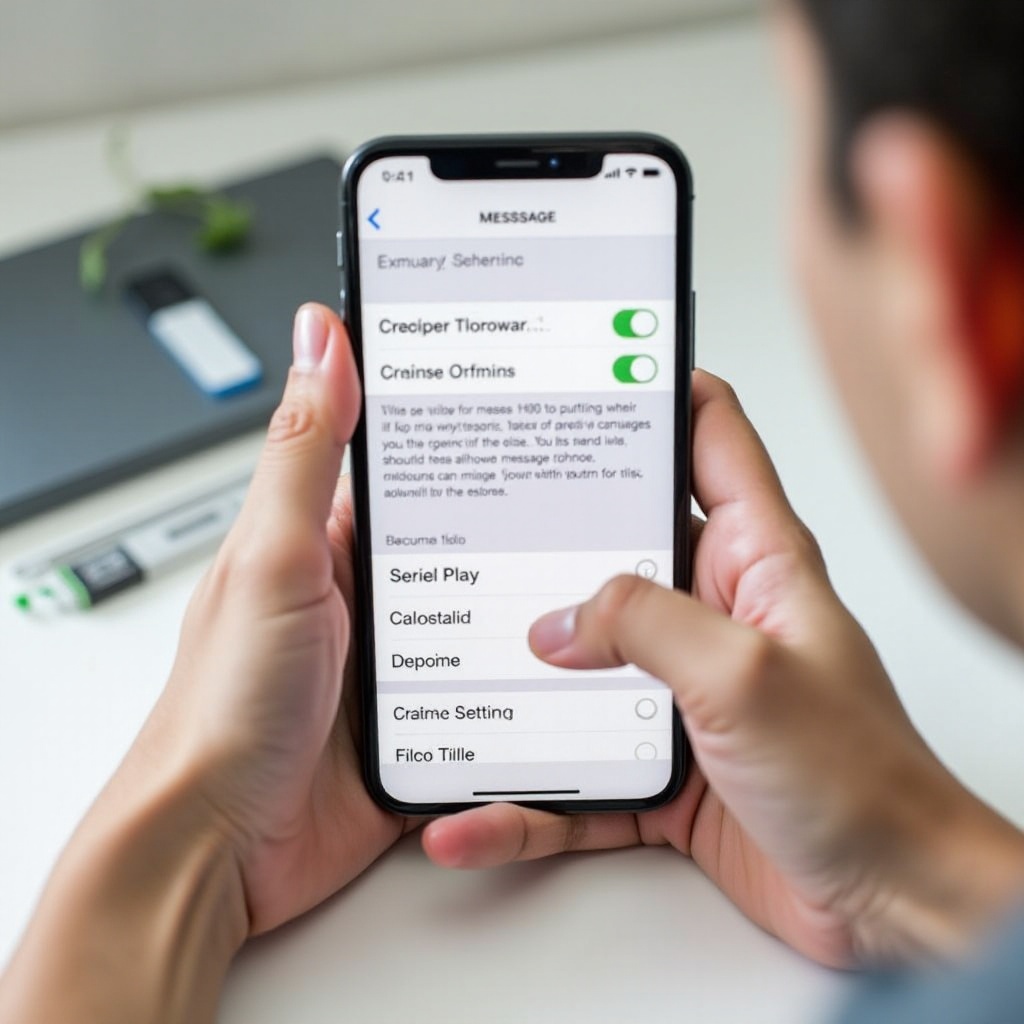
永続的な問題に対する高度な解決策
基本的なトラブルシューティングで問題が解決しない場合は、より高度な解決策を試す必要があります。
ネットワーク設定をリセットする
- 設定 > 一般 > リセットに移動します。
- ネットワーク設定をリセットをタップします。
- パスコードが求められたら入力し、リセットを確認します。
ハードリセットを実行する
- ボリュームアップボタンを素早く押してから放します。
- ボリュームダウンボタンを素早く押してから放します。
- Appleのロゴが表示されるまでサイドボタンを押し続けます。
iTunesを使ってiPhoneを復元する
- iPhoneをiTunesがインストールされたコンピューターに接続します。
- iTunesを開き、デバイスを選択します。
- iPhoneを復元をクリックし、画面の指示に従います。
キャリア設定アップデートを確認する
- 設定 > 一般 > 情報に移動します。
- アップデートが利用可能な場合は、キャリア設定をアップデートするオプションが表示されます。
- 画面の指示に従ってアップデートを完了します。
これらの高度な解決策は、基本的なトラブルシューティングでは対処できない深いソフトウェアやネットワークの問題を解決することができます。
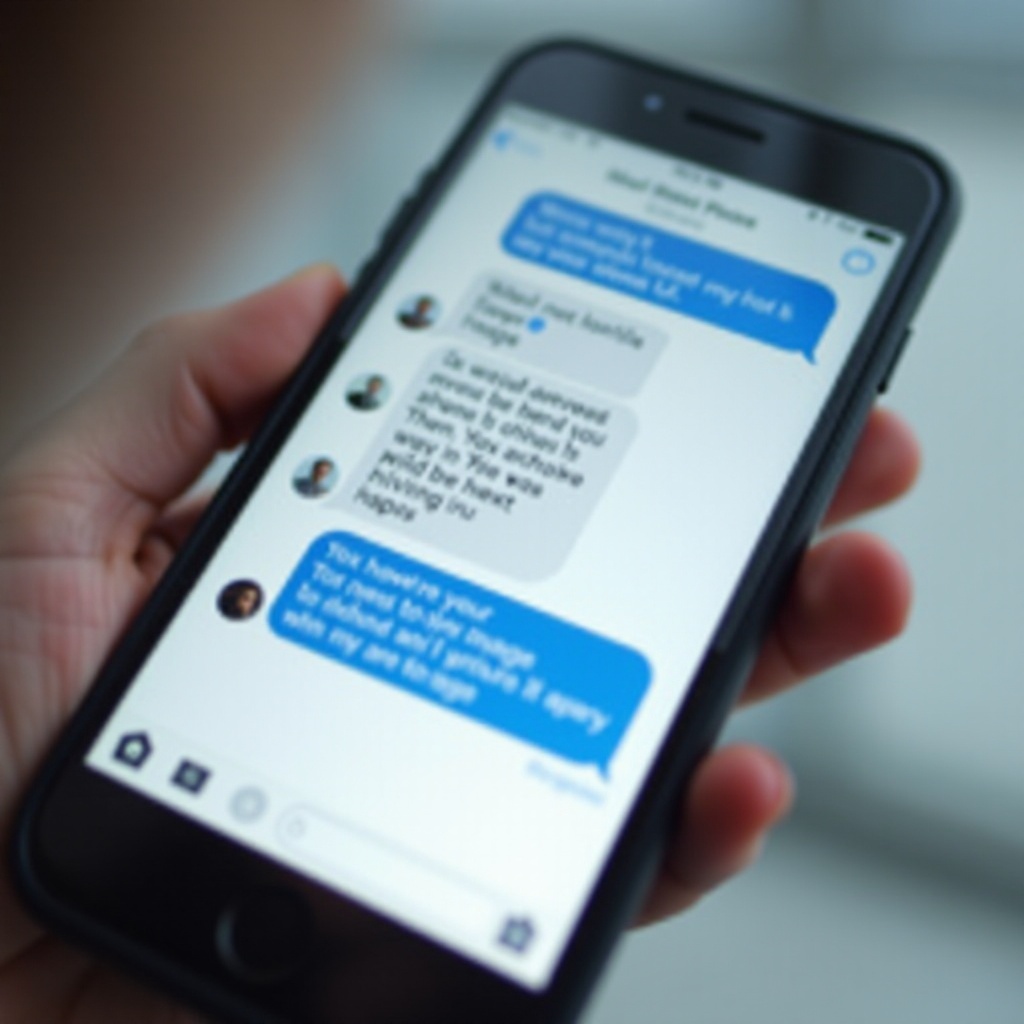
将来の問題を避けるための予防策
iPhoneでの円滑なメッセージングを確保し、将来の問題を防ぐために、以下の予防策を守ってください。
定期的にiOSを更新する
iPhoneを最新のiOSバージョンに更新することで、最新のバグ修正やパフォーマンス向上を得ることができます。利便性のため、自動更新を設定しておくとよいでしょう。
重要なメッセージをバックアップする
定期的にメッセージをバックアップすることで、重要な会話を失うのを防ぐことができます。iCloudやiTunesを使用して定期的にバックアップを作成しましょう。
適切なストレージ管理を維持する
新しいメッセージを保存するために、iPhoneに十分なストレージスペースを確保します。不要なファイルを削除し、ストレージを管理して、ストレージスペースに関連する問題を防ぎます。
これらの予防策を実践することで、iPhoneのテキストメッセージに関する問題に遭遇する可能性を最小限に抑えることができます。
結論
iPhoneのテキストメッセージが表示されない問題に対処するのは面倒ですが、一般的な原因を理解し、問題をトラブルシューティングする方法を知ることで、迅速に解決できます。ネットワークの問題やソフトウェアの古さ、設定の誤りなど、さまざまな原因がありますが、解決策もあります。永続的な問題には、ネットワーク設定のリセットやiPhoneの復元など、より高度な手順が必要になることもあります。デバイスを定期的に更新し、ストレージを管理するなどの予防策を講じることで、将来の問題を防ぐことができます。このガイドに従うことで、スムーズで中断のないテキストメッセージングを確保するための知識を身につけることができます。
よくある質問
なぜiPhoneのテキストメッセージが正しい順序で表示されないのですか?
この問題は通常、日時設定が正しくないことが原因で発生します。**設定** > **一般** > **日付と時刻** で **自動設定** が有効になっていることを確認してください。
iPhoneのテキストメッセージに連絡先の名前が表示されない場合はどうすればよいですか?
この問題は同期の問題や連絡先の設定が原因で発生することがあります。連絡先がiCloudやその他の使用しているサービスと正しく同期されていることを確認してください。
iPhoneのメッセージが表示されない問題を工場出荷時設定にリセットすると解決できますか?
はい、工場出荷時設定にリセットすることで、テキストメッセージが表示されないなどのほとんどのソフトウェア関連の問題を解決できます。ただし、これはデバイス上のすべてのデータが消去されるため、最終手段として使用するべきです。

